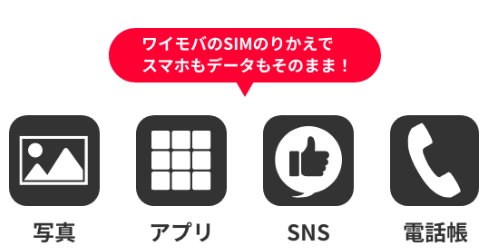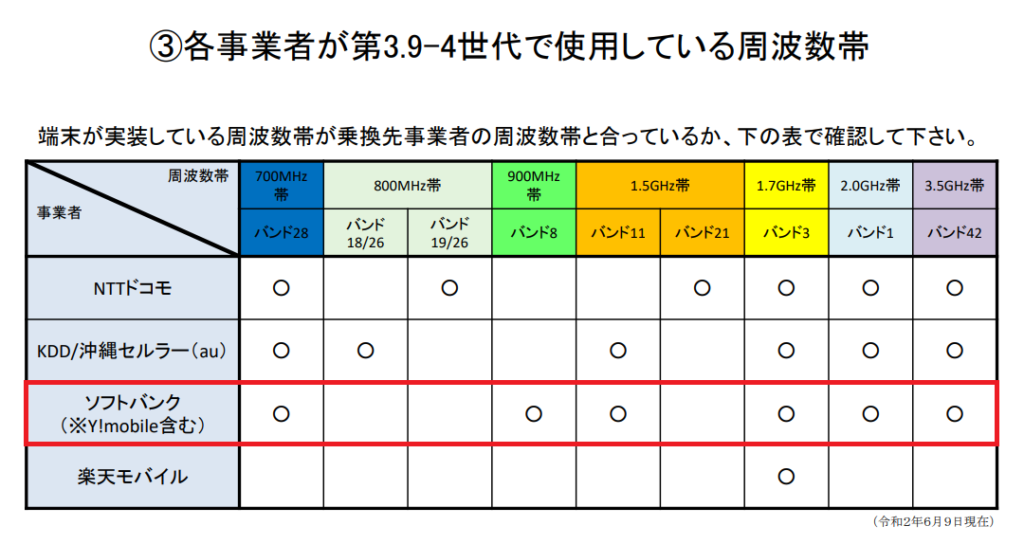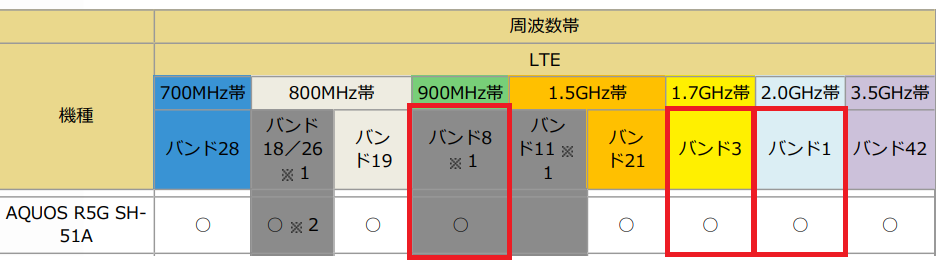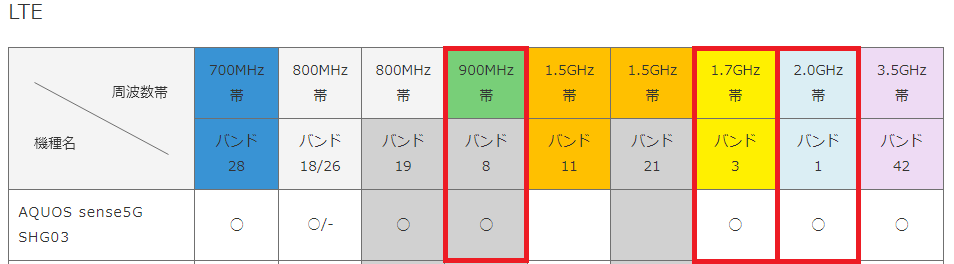【最新】ワイモバイルで利用できるGalaxyまとめ。SIMカードのみ契約して、手持ちのGalaxyで使う方法を解説します。
AQUOS wish3が一括3,980円!

ワイモバイルオンラインストアヤフー店でAQUOS wish3が一括3,980円で販売中!(他社から乗り換え+シンプル2 M/L)の場合)
新どこでももらえる特典(付与上限6,000円相当戻ってくる)との併用も可能!
ワイモバイル(ヤフー店サイト)はこちらから
ボタンを押すとワイモバイルオンラインストアヤフー店に移動します
ワイモバイルでGalaxyを使う方法は1つだけ
SIMのみ契約して、自分で用意したSIMフリー版/キャリア版Galaxyに入れて使う
ワイモバイルでSIMカードのみ/eSIMのみ契約して、以下の方法でGalaxyを自分で用意して、GalaxyにワイモバイルのSIMを入れて使います。
- キャリアで購入したGalaxyをワイモバイルに乗り換えてもそのまま使い続ける
- SIMフリー版Galaxyを家電量販店で購入して使う
- ゲオモバイル、イオシス、じゃんぱらなどの中古スマホ販売店で、新品未使用のGalaxyを購入する
他社SIMカードを抜いてワイモバイルのSIMカードを入れても、Galaxy内の写真・動画・アプリ・LINEのトーク履歴などは消えません。データはすべてそのまま残っています。
ワイモバイルのSIMカードはいくらでも使いまわし出来ます。GalaxyではなくXperiaなど他メーカーのスマホに入れてもいいです。iPhoneに入れてもいいです。
「SIMカードをスマホAに入れるとそれ以降はスマホAのみ使えるようになり、スマホBに入れてもSIMカードを認識しない」みたいな制限は存在しません。
ワイモバイルではGalaxyの販売は過去一度もない
ワイモバイルではGalaxyの販売は過去一度もありません。ワイモバイル契約と同時にGalaxyの購入はできません。
ワイモバイルでGalaxyを使うための基礎知識
Galaxyがソフトバンク回線(特にLTE Band 1, 3, 8)に対応している必要がある
ワイモバイル(ソフトバンク)は、
- LTE Band 1
- LTE Band 3
- LTE Band 8
- LTE Band 11
- LTE Band 28
- LTE Band 42
を使って通信サービスを提供しています。
そのなかで重要なのはLTE Bandは、LTE Band 1, 3, 8で、割とどうでもいいのはLTE Band 11, 28, 42です。
たとえばワイモバイルから2019年に発売されたGalaxy 8はLTE Band 1. 3. 8に対応、LTE Band 11, 28, 42は非対応でした。
もしもLTE Band 11. 28, 42に対応していない=ワイモバイルが圏外になりやすい・繋がりにくい、であるなら絶対に対応させてくるはずです。
対応していないということは、別に対応していなくてもワイモバイルの利用で問題が発生することがないということです。
特に重要なのはソフトバンクのプラチナバンドであるLTE Band 8
特に重要なのはLTE Band 8です。LTE Band 8はソフトバンク(ワイモバイル)のプラチナバンドに相当します。
プラチナバンドの特徴としては、①より遠くまで電波が届く、②室内にも電波が入りやすい、③ビルの影などでも電波が届きやすくなる、といった特徴があります。
LTE Band 8に対応していない場合、あなたの活動エリア次第ではワイモバイルが繋がりにくかったり圏外になる可能性があります。
他の格安SIMだとLTE Band 8非対応=ソフトバンク回線非対応の判断をされている
他社の話になりますが、ドコモ回線・au回線・ソフトバンク回線を使用してサービスを提供している「mineo」で販売している「arrows M05」は、ドコモプラン・auプランに対応していますがソフトバンクプランに対応していません。
なぜかというと、arrows M05はLTE Band 8に対応していないからです。
LTE Band 8が使えないだけで「ソフトバンク回線に対応していない」判定されるということは、それだけLTE Band 8が重要であるということです。
LTE Band 1/3だけでも意外と使えるかもしれないが、完全に自己責任
LTE Band 1/3だけ対応していても意外と使えるかもしれませんが、その場合は完全に自己責任となります。
LTE Band 8に対応していない場合、場所によっては電波が繋がりにくかったり圏外になる可能性があります。
ドコモ/au/楽天モバイルなどのスマホがLTE Band 1/3/8に対応しているかどうかをチェックする方法
ドコモ、au、ソフトバンクは、自社で販売しているスマホがどのLTE Band(周波数帯・電波)に対応しているかどうかの表を公開しています。
自分がワイモバイルでも使いたいスマホがLTE Band 1/3/8に対応しているかどうかを確認してみましょう。
ドコモ
SIMロック解除対応機種および対応周波数帯を見て、使いたいスマホがLTE Band 1/3/8に対応していることを確認してください。
au
SIMロック解除が可能なau携帯電話などの実装周波数帯一覧を見て、使いたいスマホがLTE Band 1/3/8に対応していることを確認してください。
楽天モバイル
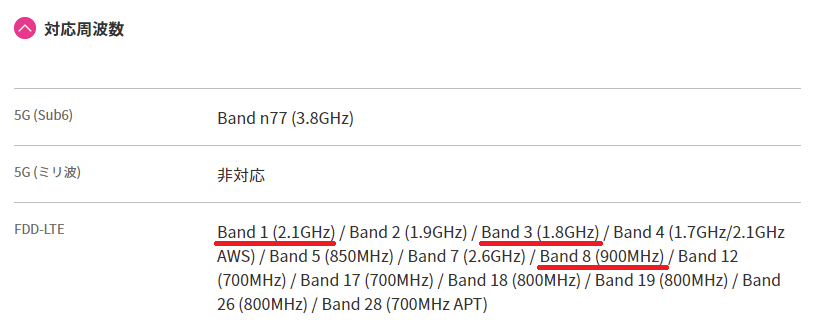
楽天モバイルで購入したGalaxyのスペック表の対応周波数帯を見て、使いたいスマホがLTE Band 1/3/8に対応していることを確認してください。
ドコモ/au/楽天モバイルのGalaxyをワイモバイルで使用するときはSIMロック解除が必要?
2021年9月30日頃までに販売された機種はSIMロックあり
| SIMロックあり状態で 販売されていた時期 | |
|---|---|
| ドコモ | 2021年8月26日まで |
| au | 2021年9月30日まで |
| UQモバイル | 2021年9月30日まで |
| 楽天モバイル | 最初からSIMロックなし SIMフリー状態で販売 |
上記の時期までにドコモ/au/UQモバイル/ソフトバンクから販売されたGalaxyに、ワイモバイルのSIMカードを入れて利用する場合は、GalaxyのSIMロック解除が必須です。
SIMロックあり状態で販売されていた時期でも、
- 端末代金を一括払いで支払っていた場合
- 端末代金を分割払い+クレジットカード払いにしていた場合
は、SIMロック解除手続きが実施された状態で製品の引き渡しされていることがありますが、絶対にワイモバイル契約前にSIMロック解除手続きを実施してください。
楽天モバイルは最初からSIMロックなしのSIMフリー状態で販売されています。
2021年10月1日以降に販売される製品は、最初からSIMロックなしのSIMフリー状態
| SIMフリー状態で 販売開始した時期 | |
|---|---|
| ドコモ | 2021年8月27日から |
| au | 2021年10月1日から |
| UQモバイル | 2021年10月1日から |
| 楽天モバイル | 最初からSIMロックなし SIMフリー状態で販売 |
上記の時期から、ドコモ、au/UQモバイル、ソフトバンク/ワイモバイルから販売される製品は、
- 最初からSIMロックなしのSIMフリー状態で販売されている
- 製品購入時に、SIMロック解除手続きが実施された状態で製品が引き渡しされている
ため、SIMロック解除手続きは不要です。
これはなぜかというと、総務省が「2021年10月1日以降に販売するスマホは、SIMロックあり状態で販売することを原則として禁止する」とキャリアに命令して、キャリアがそれに従ったからです。
新どこでももらえる特典エントリーはこちらから!
ボタンを押すと新どこでももらえる特典エントリーページに移動します
ワイモバイル(ヤフー店サイト)はこちらから
ボタンを押すとワイモバイルオンラインストアヤフー店に移動します
ワイモバイルで動作確認されているキャリア版Galaxy
ドコモ版Galaxy
動作確認されていて、ソフトバンク回線対応のドコモ版Galaxy
以下のドコモ版Galaxyはソフトバンク回線に対応しています。Androidスマホは発売されたばかりの機種は動作確認が遅めです。
- Galaxy Zシリーズ
-
- Galaxy Z Fold 5
- Galaxy Z Flip 5
- Galaxy Z Fold 4
- Galaxy Z Flip 4
- Galaxy Sシリーズ
-
- Galaxy S23
- Galaxy S23 Ultra
- Galaxy Aシリーズ
-
- Galaxy A54 5G
- Galaxy A23
動作確認されているが、ソフトバンク回線に対応していないGalaxy
以下のドコモ版Galaxyは、ワイモバイルの動作確認されているもののソフトバンク回線に対応していないものになります。
Galaxy S22シリーズまで、Galaxy Zシリーズは「3」までソフトバンク回線に対応していません。
- Galaxy Zシリーズ
-
- Galaxy Z Fold3 5G [SC-55B]
- Galaxy Z Flip3 5G [SC-54B]
- Galaxy Sシリーズ
-
- Galaxy S22 Ultra [SC-52C]
- Galaxy S22 [SC-51C]
- Galaxy S21 Ultra 5G [SC-52B]
- Galaxy S21 5G [SC-51B]
- Galaxy S20+ 5G [SC-52A]
- Galaxy S20 5G [SC-51A]
- Galaxy S10+ [SC-04L]
- Galaxy S10 [SC-03L]
- Galaxy Noteシリーズ
-
- Galaxy Note20 Ultra 5G [SC-53A]
- Galaxy Note10+ [SC-01M]
- Galaxy Aシリーズ
-
- Galaxy A53 5G [SC-53C]
- Galaxy A52 5G [SC-53B]
- Galaxy A51 5G [SC-54A]
- Galaxy A41 [SC-41A]
- Galaxy A22 [SC-56B]
- Galaxy A21 [SC-42A]
- Galaxy A20 [SC-02M]
詳細はドコモのロック解除対応機種および対応周波数帯をご覧ください。
au版Galaxy
動作確認されていて、ソフトバンク回線対応のau版Galaxy
以下のau版Galaxyはソフトバンク回線に対応しています。Androidスマホは発売されたばかりの機種は動作確認が遅めです。
- Galaxy Zシリーズ
-
- Galaxy Z Fold 5
- Galaxy Z Flip 5
- Galaxy Z Fold 4
- Galaxy Z Flip 4
- Galaxy Sシリーズ
-
- Galaxy S23
- Galaxy S23 Ultra
- Galaxy S23 FE
- Galaxy Aシリーズ
-
- Galaxy A54 5G
- Galaxy A23
動作確認されているが、ソフトバンク回線に対応していないau版Galaxy
以下のau版Galaxyはワイモバイルで動作確認されていますが、ソフトバンク回線に対応していません。利用は自己責任となります。
- Galaxy Zシリーズ
-
- Galaxy Z Fold3 5G [SCG11]
- Galaxy Z Fold2 5G [SCG05]
- Galaxy Z Flip3 5G [SCG12]
- Galaxy Z Flip 5G [SCG04]
- Galaxy Z Flip [SCV47]
- Galaxy Sシリーズ
-
- Galaxy S22 Ultra [SCG14]
- Galaxy S22 [SCG13]
- Galaxy S21+ 5G [SCG10]
- Galaxy S21 5G [SCG09]
- Galaxy S20+ 5G [SCG02]
- Galaxy S20 5G [SCG01]
- Galaxy S10+ [SCV42]
- Galaxy S10 [SCV41]
- Galaxy Noteシリーズ
-
- Galaxy Note20 Ultra 5G [SCG06]
- Galaxy Note10+ [SCV45]
- Galaxy Foldシリーズ
-
- Galaxy Fold [SCV44]
- Galaxy Aシリーズ
-
- Galaxy A53 5G [SCG15]
- Galaxy A51 5G [SCG07]
- Galaxy A41 [SCV48]
- Galaxy A32 5G [SCG08]
- Galaxy A30 [SCV43]
- Galaxy A21 [SCV49]
- Galaxy A20 [SCV46]
詳細はauのSIMロック解除が可能なau携帯電話などの実装周波数帯一覧 | スマートフォン・携帯電話をご利用の方 | auをご覧ください。
ソフトバンク版Galaxy(S6 edge以降販売なし)
- 動作確認なし
ソフトバンク版Galaxyスマホは動作確認を実施していません。
そもそもソフトバンクで発売された最後のGalaxyがGalaxy S6 edgeで、このスマホはSIMロック解除が不可能なのでワイモバイルでは使えません。
詳細はソフトバンクのSIMロック解除が可能な機種の周波数帯一覧をご覧ください。
楽天モバイル版Galaxy
動作確認されていないが、ソフトバンク回線に対応しているGalaxy
以下の楽天モバイル版Galaxyは、ソフトバンク回線に対応していますが、ワイモバイルでは動作確認されていません。
- Galaxy A23 5G
- Galaxy S23
動作確認されていないが、ソフトバンク回線に対応していないGalaxy
楽天モバイルのGalaxyは、ソフトバンクのプラチナバンドであるLTE Band 8に対応していないのでオススメしません。
- Galaxy S10
- Galaxy Note 10
- Galaxy A7(ワイモバイルが動作確認しているのはこれだけ)
日本国内SIMフリー版(オープンマーケット版)Galaxy
動作確認されていないが、ソフトバンク回線に対応しているGalaxy
ワイモバイルではSIMフリー版Galaxyの動作確認をしていませんが、ソフトバンク回線に対応しています。
- Galaxy S24 Ultra
- Galaxy S24
- Galaxy S23 Ultra
- Galaxy M23 5G
ワイモバイルオンラインストアでオトクなキャンペーン実施中!
ワイモバイルオンラインストアでは、SIMカードのみ/eSIMのみ契約するとPayPayポイントが貰えるオトクなキャンペーンを常時実施しています。
詳細はワイモバイルキャンペーンまとめ記事をご覧ください。
ワイモバイルのSIMカードを契約してGalaxyで使えるようにするまでの手順
ワイモバイルでSIMカードを契約+手持ちのGalaxyを利用する際の手順
- ワイモバイルではSIMカードのみ契約する
- キャリア版/SIMフリー版Galaxyを自分で用意する
- キャリア版GalaxyならあらかじめSIMロックを解除しておく
ときの手順は以下の通り。
- SIMフリー版またはSIMロック解除済みのGalaxyを用意する
- 今契約しているキャリア・サブブランド・格安SIMで、MNP予約番号を発行する(乗り換え時のみ)
- クレジットカード、本人確認書類、メールアドレスなどの契約に必要なものを揃える
- ワイモバイルオンラインストアにアクセスして、ワイモバイルのSIMカード/eSIMをを申し込む
- ワイモバイルで回線切り替え手続きを行う(乗り換え時のみ)
- ワイモバイルのSIMカードをGalaxyに入れる
- キャリア版の場合は、「SIMロック解除コードの入力」または「利用設定」を行う
- GalaxyでAPN設定する
- Wi-Fiをオフにして、ChromeなどのブラウザアプリでWEBサイトにアクセスできることを確認して利用開始
ワイモバイルでeSIMを契約+手持ちのGalaxyを利用する際の手順
- ワイモバイルではeSIMのみ契約する
- キャリア版/SIMフリー版Galaxyを自分で用意する
- キャリア版GalaxyならあらかじめSIMロックを解除しておく
ときの手順は以下の通り。
- SIMフリー版またはSIMロック解除済みのGalaxyを用意する
- クレジットカード、本人確認書類、メールアドレスなどの契約に必要なものを揃える
- スマホからワイモバイルオンラインストアにアクセスしてeSIMを申し込む
- eSIMの審査が完了するまで待つ
- 審査完了後、「【Y!mobileオンラインストア】eSIMご利用手続きのお知らせ」メールが送られてくる
ワイモバイルのeSIM設定用アプリをダウンロードして、eSIMを開通させる
- 回線切り替え手続きが完了すると、ワイモバイルが開通する(乗り換え時のみ手続きが必要)
- ワイモバイルスマホの初期設定方法を見て、APN設定などの初期設定を行う
- Y!mobileサービスの初期登録とPayPayアプリの登録はPayPayポイントを貰うために必要なので必ず設定する
- Wi-Fiをオフにして、ブラウザアプリでWebサイトが見れること、電話ができることを確認して利用開始
【手順①】Galaxyを用意する
ワイモバイルではGalaxyを販売していません。
SIMフリー状態のキャリア版Galaxyか、SIMフリー版(オープンマーケット版)Galaxyを用意してください。
ドコモ/ahamoを利用中の人
au/沖縄セルラーを利用中の人
UQモバイルを利用中の人
楽天モバイルはSIMフリー
楽天モバイルで販売されているiPhoneは、SIMロックなしのSIMフリー状態で販売されています。SIMロック解除手続きは不要です。
【手順②】今契約しているキャリア・サブブランド・格安SIMで、MNP予約番号を取得する(乗り換え時のみ)
今契約している携帯電話会社(キャリア・サブブランド)や格安SIMなどで、MNP予約番号を発行してください。ソフトバンク/LINEMOから乗り換える場合はMNP予約番号の発行は不要です。
MNP予約番号の有効期限は発行した当日を含めて15日間です。ワイモバイルオンラインストアで申し込むときは有効期限が10日以上残っている状態での申し込みが必要です。有効期限が10日を切っている時はMNP予約番号を再発行してください。
なお、MNPワンストップ対応事業者からワイモバイルに乗り換える場合は、MNP予約番号の発行不要でワイモバイルに乗り換えできます。
ドコモ/ahamo、au/UQモバイル/povo、ソフトバンク/ワイモバイル/LINEMO、楽天モバイル、日本通信、mineo、IIJmio、センターモバイル、ゼロモバイル
【手順③】ワイモバイルのSIMカードを申し込む
クレジットカード、本人確認書類、メールアドレスと電話番号、MNP予約番号などの必要なものを用意してワイモバイルのSIMカードやeSIMを申し込んでください。
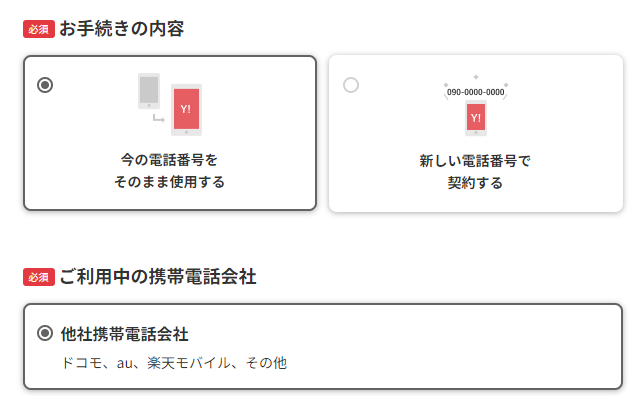
新規契約時は【新しい電話番号で契約する】を選択してください。
他社から乗り換えで契約する場合は、「お手続き内容を選択してください」では、【今の電話番号をそのまま利用する】を選択してください。
「ご利用中の携帯電話会社を選択してください」は、それぞれ正しい選択肢を選択し。乗り換え予定の電話番号などを入力してください。
たとえばahamo契約者は、「ご利用中の~」では当然【ahamo】を選択することになります。
新規契約する場合は、【新しい電話番号で契約する】を選択してください。
ワイモバイルのSIMカードの開通手順を解説
【手順①】SIMカードが届き次第、WEBサイトまたは電話で回線切替手続きを行う
ワイモバイルのSIMカードが届き次第、WEBサイトまたは電話で回線切替手続きを行ってください。
回線切替手続きは、現在契約している携帯電話会社からワイモバイルに回線を切り替えるために必要な手続きです。
回線切替手続きが完了すると、今契約している携帯電話会社・格安SIMの電波が圏外になる&契約が自動で解約され、ワイモバイルが開通します。
回線切り替え方法は2つ
切り替えは「オンライン回線切替受付サイト」から行う方法、「ワイモバイルカスタマーセンター切替窓口」に電話する方法の2つがあります。
オンライン回線切替受付サイトは9時から20時30分まで受け付けていて、受付後最大15分程度で切り替えが完了します。こちらのほうが受付時間が長くて切り替えにかかる時間も短いです。
ワイモバイルカスタマーセンター切替窓口は10時から19時まで受け付けていて、受付後最大1~2時間ほどで切り替えが完了します。
商品受け取り後6日以内に切り替えを行わなかった場合、ワイモバイル側にて切替え手続きを行います。その場合、切替時間の指定はできませんのでご了承ください。
オンライン回線切替受付サイト
WEBサイトからお手続きください。
受付後、最大15分ほどで切り替えが完了します。【切替に必要な情報】
- ・WEB受注番号
- ・携帯電話番号
- ・契約時に設定した4桁の暗証番号
ワイモバイルカスタマーセンター切替窓口
音声ガイダンスに沿って、電話番号などを入力してお手続きください。
受付後、最大1~2時間ほどで切替えが完了します。【切替に必要な情報】
- 携帯電話番号
- 契約時に設定した4桁の暗証番号
ワイモバイルカスタマーセンター切替窓口
TEL:0800-100-1847
受付時間 10:00 ~ 19:00(年中無休)
【手順②】GalaxyにワイモバイルのSIMカードを入れて電源オン
手持ちのGalaxyにワイモバイルのSIMカードを入れて電源をオンにしてください。
ワイモバイルオンラインストアでSIMカードを契約した場合、送られてくるのは「nanoSIM」のSIMカードです。
SIMカードスロットの位置が分からない場合は、取扱説明書などを参照してください。
【手順③】SIMロック解除コードの入力または「利用設定」を行う
| ドコモ | SIMロック解除コードの 入力が必要 |
| au | 一部機種はスマホ本体側で 「利用設定」が必要 |
| UQモバイル | 一部機種はスマホ本体側で 「利用設定」が必要 |
| 楽天モバイル | 操作不要 |
| SIMフリー版 | 操作不要 |
ドコモで購入したAndroidスマホ
ワイモバイルのSIMカードを入れた後に「SIMロック解除コード」の入力が必要です。
SIMロック解除手続き完了時に発行されているものを入力すると、スマホ本体側のSIMロック解除手続きが完了します。
au/UQモバイルで購入したAndroidスマホ
auやUQモバイルはSIMロック解除手続き時にSIMロック解除コードは発行されませんが、その代わりにワイモバイルのSIMカードを入れた後、スマホ本体側で「利用設定」が必要です。
- auの公開しているSIMロック解除の申し込みが完了したau携帯電話でご利用設定
- UQモバイルの公開している一部Android機種での利用設定(ページ下部に記載あり)
を参考にして、利用設定を完了させてください。
【手順④】GalaxyでAPN設定する
回線をワイモバイルに切り替える手続きをした後は、スマートフォン本体で「APN設定」をする必要があります。
APN設定とは、簡単に言えば「ワイモバイルの回線にログインするために必要なIDとパスワードを入力する」作業と思ってください。
APN設定の完了直後は、スマホがなかなかワイモバイル回線に繋がらないとか、4Gにならないことがあります。そういうときは機内モードオンオフやスマホの再起動をするとワイモバイル回線に繋がるようになります。
APN設定の詳細は以下のページをご覧ください。
| 名前 | Y!mobile APN |
|---|---|
| APN | plus.acs.jp.v6 |
| ユーザー名 | ym |
| パスワード | ym |
| MCC | 440 |
| MNC | 20 |
| 認証タイプ | CHAP |
【手順⑤】開通したことを確認してワイモバイルの利用開始
- ワイモバイル側で回線切り替え手続きが完了している
- GalaxyでAPN設定が完了している
- SIMカードをGalaxyに入れている
- GalaxyのSIMロックを解除している
順番はどうでもいいので、以上の作業がしっかりできていれば、Galaxyがワイモバイル回線に繋がっているはずです。
天気予報や時報に電話をかけたり、Wi-Fiをオフにしてネットを見たりして、しっかり開通していることを確認してください。
ワイモバイルのeSIMの申込後から開通までの手順を解説
- eSIMの審査が完了するまで待つ
- 審査完了後、「【Y!mobileオンラインストア】eSIMご利用手続きのお知らせ」メールが送られてくる
ワイモバイルのeSIM設定用アプリをダウンロードして、eSIMを開通させる
- 回線切替が完了するとワイモバイルが開通する
- ワイモバイルスマホの初期設定方法を見て、APN設定などの初期設定を行う
- Y!mobileサービスの初期登録とPayPayアプリの登録はPayPayポイントを貰うために必要なので必ず設定する
- Wi-Fiをオフにして、ブラウザアプリでWebサイトが見れること、電話ができることを確認して利用開始
eSIMの開通方法は、①別端末で表示したQRコードをeSIMで利用するスマホで読み込む方法、②eSIM設定用アプリを使う、の2つの方法があります。
ここではeSIM設定用アプリを使った開通方法を解説します。
【手順①】eSIMの審査完了後、メールが送られてくるので待つ
○新規契約、他社からのりかえの場合
・10:00~18:00に申し込み完了した場合、約1時間で「eSIMご利用開始手続きのお知らせ」をメールでご案内します。
・18:00以降に申し込み完了した場合、翌日10:00以降に「eSIMご利用開始手続きのお知らせ」をメールでご案内します。○ソフトバンク/LINEMOからのりかえの場合
・9:00~20:00に申し込み完了した場合、約1時間で「eSIMご利用開始手続きのお知らせ」をメールでご案内します。
・20:00以降に申し込み完了した場合、翌日9:00以降に「eSIMご利用開始手続きのお知らせ」をメールでご案内します。
【手順②】ワイモバイルのeSIM設定用アプリを使ってeSIMを開通させる
ワイモバイルでは、2022年4月5日頃から「Y!mobile eSIMかんたん開通」アプリを提供しています。
このアプリを使えば、eSIMの開通準備チェック、eSIMプロファイルダウンロード、APN設定、開通チェックがスマホ1台で簡単にできるようになりました。
どう考えてもこのアプリを使ったほうが便利なので、アプリを使ってeSIMを開通させてください。
開通したら、GalaxyでAPN設定を行ってください。
| 名前 | Y!mobile APN (名前は自由) |
|---|---|
| APN | plus.acs.jp |
| ユーザー名 | ym |
| パスワード | ym |
| MCC | 440 |
| MNC | 20 |
| 認証タイプ | CHAP |
| MMSC | http://mms-s |
| MMSプロキシ | andmms.plusacs.ne.jp |
| MMSポート | 8080 |
| APNタイプ | default,mms,supl,hipri |
【手順③】eSIMの開通を確認して利用開始
- 回線切り替え手続きが完了している
- APN設定が完了している
- SIMカードを使いたいスマホに挿している
- スマホのSIMロックを解除している
順番は前後してもいいので、これらの作業が完璧であればワイモバイルが開通しています。
天気予報や時報に電話をかけたり、Wi-Fiをオフにしてネットを見たりして、しっかり開通していることを確認してください。
AQUOS wish3が一括3,980円!

ワイモバイルオンラインストアヤフー店でAQUOS wish3が一括3,980円で販売中!(他社から乗り換え+シンプル2 M/L)の場合)
新どこでももらえる特典(付与上限6,000円相当戻ってくる)との併用も可能!
ワイモバイル(ヤフー店サイト)はこちらから
ボタンを押すとワイモバイルオンラインストアヤフー店に移動します